
Dnes pochopíme, co je paralelní konfigurace a co dělat, pokud nelze aplikaci spustit, protože její paralelní konfigurace je nesprávná. Jak tento problém vyřešit?
Jak jsou aplikace uspořádány
Paralelní konfigurace vám umožňuje specifikovat ve zvláštním manifestu aplikace všechny verze knihoven použitých k jejímu spuštění. Zaznamenává se při vytváření softwaru. Proto při pokusu o spuštění aplikace systém přečte tento manifest a vyhledá potřebné zdroje. Jejich nepřítomnost vede k tomu, že žádost nelze spustit. A důvodem je nesprávná paralelní konfigurace. Pokud se situace nenapraví, spuštění aplikace (a často se jedná o oblíbenou hru) selže.
Samotný koncept paralelní konfigurace byl představen společností Microsoft, jejíž platforma pro tvorbu softwaru .NET Framework je používána univerzálně. Konflikt začíná kvůli mnoha verzím redistribuovatelného softwarového produktu Microsoft Visual C ++. Jedná se o programovací systém, ve kterém je vytvořeno velké množství programů. K jeho instalaci často dochází během instalace softwaru. Uvidíte, které verze máte. Chcete-li to provést, přejděte na přehled programu:
- Klepněte pravým tlačítkem myši (RMB) v levém dolním rohu okna a vyberte požadovanou položku.

- V okně viz seznam. Například obrázek ukazuje, že nainstalované programy používají všechny dostupné sestavy, počínaje rokem 2005. Pokud je požadovaná konfigurace odstraněna, při spuštění aplikace operační systém vyhledá knihovnu v novější verzi a zkusí ji použít. V důsledku toho jste nemohli spustit aplikaci, protože došlo ke konfliktu, který by měl být vyřešen.

Paralelní konfigurace je nesprávná - jak to opravit?
Je známo, že při spuštění aplikace opravují nesprávnou paralelní konfiguraci různé metody. Nejdříve však musíte pochopit: Windows není vůbec na vině, a ani po opětovné instalaci nebudete schopni spustit starou hru. Proto se můžete vrátit zpět do bodu obnovy, který byl vytvořen PŘED konfliktem. Ostatní akce v OS k vyřešení problému a spuštění aplikace nepomohou.
První věcí, kterou musíte udělat, je přeinstalovat aplikaci, která se nepodařilo spustit. Například prohlížeč Yandex se nespustí - paralelní konfigurace je nesprávná. Stáhněte si nový instalační program na webu vývojáře a spusťte jej. Možná jste nyní mohli aplikaci spustit.
Pokud nemůžete přeinstalovat software, který způsobuje chybu (například neexistuje žádný instalační program), nebo se po přeinstalaci nic nezměnilo, postupujte podle pokynů k opravě chyby.
Nabízíme vám tři možnosti, které, jak se ukázalo v praxi, pomáhají opravit chybu „nesprávná konfigurace paralelní aplikace“:
- Přeinstalujte Microsoft Visual C ++ Redistribuovatelný.
- Analýza chyb v manifestech systému.
- Čištění registru.
Přeinstalujte MSVC balíčky
Toto je nejpřijatelnější způsob, jak opravit nesprávnou paralelní konfiguraci. Většina uživatelů si uvědomuje, že po těchto krocích bylo možné spustit software. Nejprve si zapište, které verze máte, abyste nezapomněli stáhnout tu správnou. Pro 64bitové počítače jsou potřeba x86 a x64 a pro 32bitové počítače je potřeba pouze x86. Potřebujete ukazatele x 1 / a rok.
Odinstalace je jednoduchá: v okně programu a součásti klikněte na řádek aplikace na RMB a vyberte „Odinstalovat“. Nebo klikněte na tlačítko na panelu nástrojů.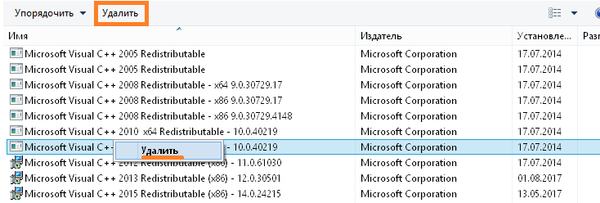
Restartujte počítač. Spuštění nic nestojí za to - většina vašich programů již nebude fungovat, protože nic nebylo opraveno.
Dále byste měli postupně stahovat a instalovat vzdálené verze. Najdete je na oficiálním webu společnosti Microsoft:
- Redistribuovatelný balíček Microsoft Visual C ++ 2015
- Microsoft Visual C ++ 2013 Redistribuovatelný balíček
- Microsoft Visual C ++ 2012 Redistribuovatelný balíček
- Redistribuovatelný balíček Microsoft Visual C ++ 2010 (x86)
- Redistribuovatelný balíček Microsoft Visual C ++ 2008 (x86)
- Redistribuovatelný balíček Microsoft Visual C ++ 2005 (x86)
- Microsoft Visual C ++ 2008 SP1 32bitový (x86)
- Microsoft Visual C ++ 2008 SP1 64-bit
- Microsoft Visual C ++ 2010 SP1 (x86)
- Microsoft Visual C ++ 2010 SP1 (x64)
Zvolte „Stáhnout“ nebo „Stáhnout“. Instalační soubor se objeví na liště stahování prohlížeče (dole). Klikněte na něj a postupujte podle pokynů..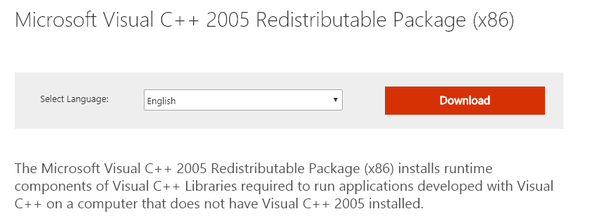
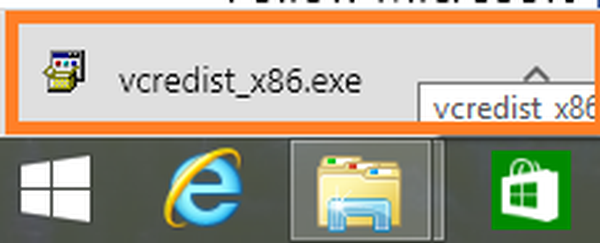
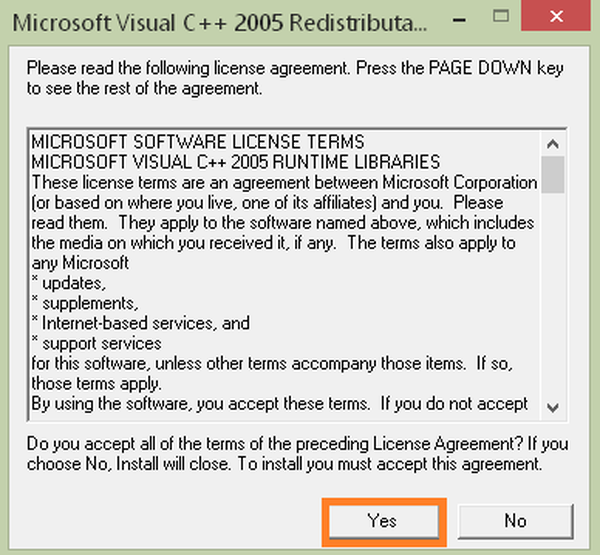
Po všech instalacích restartujte operační systém restartováním počítače. Pokud se aplikace stále nemohla spustit, znovu ji nainstalujte. Možná jste byli schopni opravit nesprávnou paralelní konfiguraci.
Pozor! Seznam obsahuje všechny adresy pro aktualizaci balíčků různých verzí. Vyberte pouze ty správné!
Chcete-li také opravit nesprávnou paralelní konfiguraci, musíte znovu nainstalovat samotný balíček .NET Framework. Stáhnout adresy:
- Aktualizace Service Pack 1 pro Microsoft .NET Framework 3.5
- Microsoft .NET Framework 4.0 - pokud není nainstalován 4.5.2
- Microsoft .NET Framework 4.5.2
- Microsoft .NET Framework 4.6.1
Manifestní analýza
Po pečlivém přečtení chybové zprávy o nesprávné paralelní konfiguraci se zobrazí návrh na opravu pomocí programu sxstrace.exe. Toto je systémová aplikace, která vám umožní uložit všechna data o spouštění aplikací do samostatného souboru. Chcete-li jej použít, proveďte následující:
- Spusťte aplikaci, která spustí nesprávnou souběžnou konfigurační zprávu. Zavřete chybovou zprávu, kterou chceme opravit.
- Klikněte pravým tlačítkem na hlavní nabídku a vyberte příkazový řádek.

- Zadejte sxstrace.exe. V dolní části okna je příklad použití.

- První řádek sxstrace trace -logfile: d: \ sxsTrace.etl spustí trasování a výsledek se uloží do určeného souboru s příponou .etl. Příklad ukazuje, že soubor je vytvořen v kořenovém adresáři jednotky D. Můžete zadat libovolnou cestu a libovolný název.

- Následující příkaz sxstrace parce -logfile: d: \ sxsTrace.etl -outfile: d: \ sxsTrace.txt převede vytvořený soubor do čitelné verze.

- Otevřete jednotku nebo složku, kam jste soubor uložili.

- Otevřete textový soubor a stiskněte klávesy CTRL + F. Zadejte „Chyba“ nebo „CHYBA“.

- Pokud indikátor detekuje chybu, budete přesměrováni na tento řádek. Zde se podívejte na verzi, kterou program potřebuje, a porovnejte ji s verzí v programech a součástech. Pokud se neshodují, je to důvod, proč jste nemohli spustit aplikaci a opravit chybu.

- Pokud takovou verzi nemáte (a to je s největší pravděpodobností), znamená to, že jste něco nenainstalovali. Zkuste nainstalovat aktualizaci SP1 pro roky 2008 a 2010 a poté s velkou pravděpodobností bude možné spustit aplikaci, protože chyba bude opravena.
Zde najdete všechny odkazy na aktualizaci Visual C ++. Abyste mohli stahovat, musíte zadat účet Microsoft, který chcete stáhnout. Pokud ještě nemáte, vytvořte jej kliknutím na odkaz „Vytvořit účet Microsoft“ na stránce. Správná verze pomůže opravit nesprávnou paralelní konfiguraci a budete moci spustit aplikaci. Pokud je paralelní konfigurace ve Windows 7 nesprávná - spusťte také sxstrace exe.
Oprava pomocí editoru registru
Příčinou nesprávné paralelní konfigurace je někdy selhání položek registru. Abychom mohli tento problém vyřešit, spusťte registr - RMB v hlavním menu tlačítko "Spustit", zadejte regedit.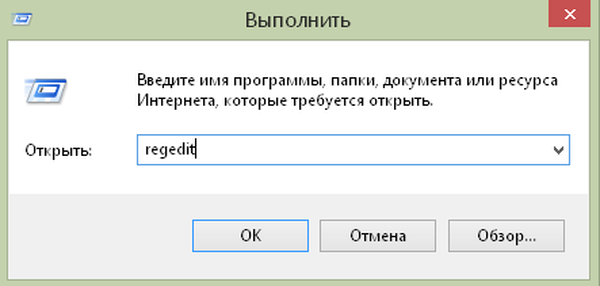
Vytvořte kopii registru. Chcete-li to provést, spusťte příkaz v nabídce "Soubor" - "Export" a určete, kam uložíte. Pokud něco zničíte, můžete použít operaci „Import“. Vytvořte také bod obnovení.
V editoru registru projděte cestu podtrženou na níže uvedeném snímku obrazovky. Abyste mohli chybu opravit, buďte velmi opatrní.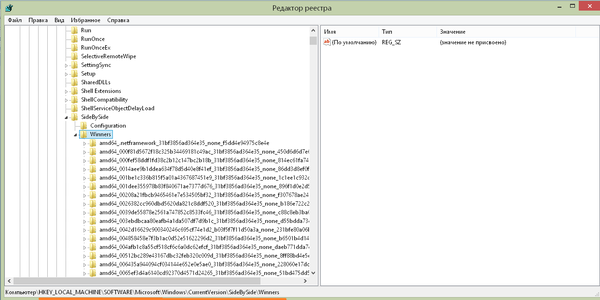
Vyhledejte položky ve složce, která se otevře:
x86_policy.8.0.microsoft.vc80.crt_ ...
A
x86_policy.9.0.microsoft.vc80.crt_ ...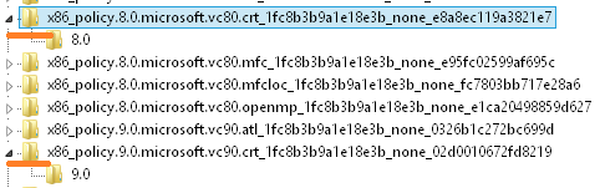
Přejděte do složky 8.0 a podívejte se na pravou stranu.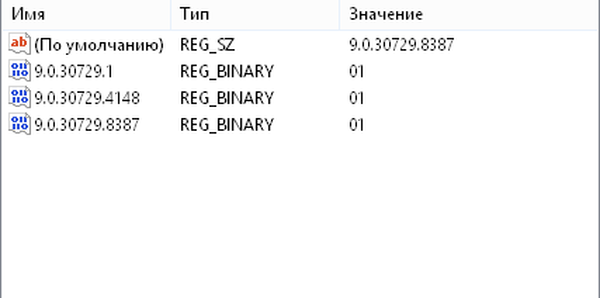
Výchozí verze je poslední parametr. Pokud tomu tak není, změňte ji. Klikněte pravým tlačítkem na první řádek.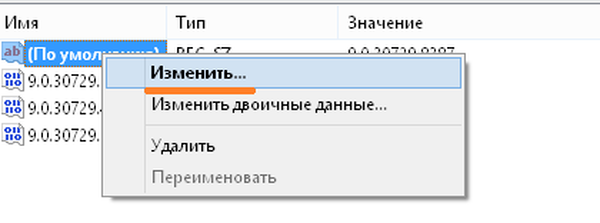
A zadejte požadovanou hodnotu.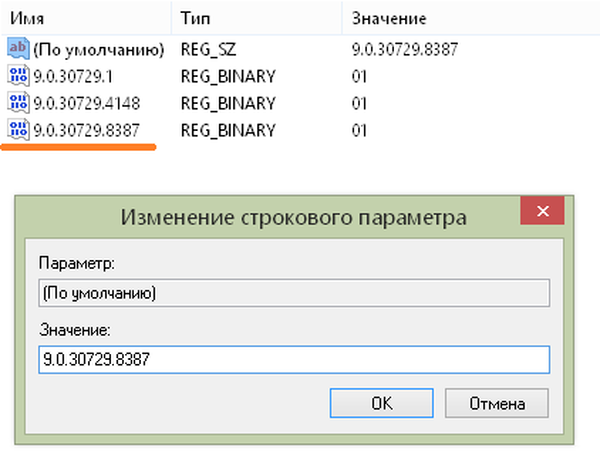
To samé proveďte ve složce 9.0. Zavřete editor a restartujte počítač. Zkuste spustit program. S největší pravděpodobností se vám podařilo opravit paralelní konfiguraci.
Ještě jednou vám chceme připomenout, že je lepší neotevírat registr bez zvláštních potřeb a sami nemusíte nic měnit. V každém případě si uložte jeho kopii, vytvořte disk pro obnovení nebo jednotku flash a bod obnovení předem. A pak experimentovat.
Doufáme, že tyto informace vám pomohou vyřešit problém nesprávné paralelní konfigurace..
Přeji vám krásný den!




















